বিষয়বস্তুৰ তালিকা
এই লেখাটোত আমি এক্সেলত নিৰ্দিষ্ট পৃষ্ঠাসমূহৰ Repeat Rows at Top কৰিবলৈ শিকিম। Microsoft Excel এ ব্যৱহাৰকাৰীসকলক বৃহৎ ডাটাছেটসমূহ তালিকাভুক্ত কৰাৰ সুযোগ প্ৰদান কৰে। যেতিয়াই আমাৰ হাতত ডাঙৰ ডাটাছেট থাকে, এক্সেলে সেইবোৰ বিভিন্ন পৃষ্ঠাত প্ৰিন্ট কৰে। কেতিয়াবা, আমি নিৰ্দিষ্ট পৃষ্ঠাৰ ওপৰত একেবোৰ শাৰী পুনৰাবৃত্তি কৰিব লাগে। দুৰ্ভাগ্যজনকভাৱে এক্সেলৰ হাতত ইয়াৰ কোনো প্ৰত্যক্ষ সমাধান নাই। কাৰণ ই প্ৰতিটো পৃষ্ঠাত শাৰীবোৰ পুনৰাবৃত্তি কৰে। কিন্তু আজি আমি পদক্ষেপ অনুসৰি পদ্ধতি প্ৰদৰ্শন কৰিম। এই পদ্ধতিসমূহ ব্যৱহাৰ কৰি, আপুনি নিৰ্দিষ্ট পৃষ্ঠাসমূহৰ ওপৰত শাৰীসমূহ সহজে পুনৰাবৃত্তি কৰিব পাৰিব। গতিকে, কোনো পলম নকৰাকৈ আলোচনা আৰম্ভ কৰোঁ আহক।
অনুশীলন কিতাপ ডাউনলোড কৰক
আপুনি ইয়াৰ পৰা অনুশীলন কিতাপখন ডাউনলোড কৰিব পাৰে।
Repeat Rows at নিৰ্দিষ্ট পৃষ্ঠাসমূহ.xlsx
এক্সেলত নিৰ্দিষ্ট পৃষ্ঠাসমূহৰ ওপৰত শাৰীসমূহ পুনৰাবৃত্তি কৰিবলৈ স্তৰ-দ্বাৰা-পদক্ষেপ পদ্ধতিসমূহ
সমাধান প্ৰদান কৰাৰ আগতে, সমস্যা আৰু ডাটাছেটটো চাওঁ আহক। ইয়াত, আমি আমাৰ ডাটাছেট হিচাপে এটা Home Loan EMI Calculator ব্যৱহাৰ কৰিম। ডাটাছেটত বহুত তথ্য থাকে। আমি নিৰ্দিষ্ট পৃষ্ঠাৰ ওপৰত শাৰী 2 ৰ পৰা 6 লৈকে পুনৰাবৃত্তি কৰিব বিচাৰো।

এতিয়া, যদি আমি ইয়াক প্ৰিন্ট কৰিব বিচাৰো , ইয়াত নিৰ্দিষ্ট পৃষ্ঠাৰ ওপৰত আকাংক্ষিত শাৰীসমূহ নাথাকিব। যদি আপুনি প্ৰিন্ট পূৰ্বদৰ্শন চাবলৈ Ctrl + P টিপে, আপুনি প্ৰথম পৃষ্ঠাত শাৰীসমূহ চাব।

কিন্তু যদি আপুনি দ্বিতীয় পৃষ্ঠালৈ যায়, তেন্তে ই পছন্দৰ শাৰীসমূহ পুনৰাবৃত্তি নকৰে। একেটাই
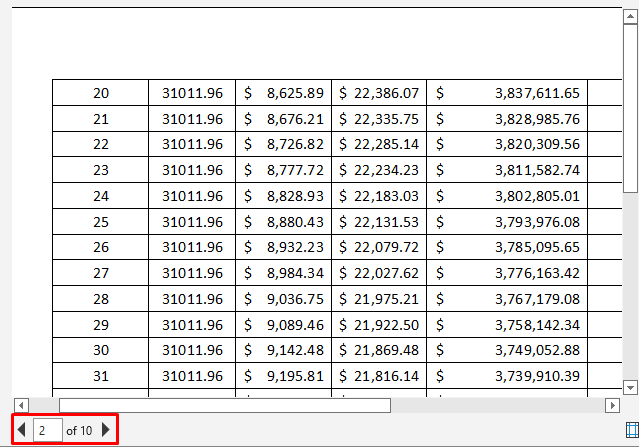
নিৰ্দেশিত পদক্ষেপসমূহত আমি এক্সেলত নিৰ্দিষ্ট পৃষ্ঠাসমূহৰ ওপৰত শাৰীসমূহ পুনৰাবৃত্তি কৰাৰ পদ্ধতি দেখুৱাম। আমি 1 ৰ পৰা 7 পৃষ্ঠাসমূহ ওপৰত পুনৰাবৃত্তিমূলক শাৰী আৰু আন কিছুমান পুনৰাবৃত্তি শাৰী নথকা প্ৰিন্ট কৰিম। আপুনি প্ৰত্যাশিত ফলাফল পাবলৈ প্ৰতিটো পদক্ষেপ পৰ্যবেক্ষণ কৰিব লাগিব।
স্তৰ ১: পৃষ্ঠাৰ ওপৰত পুনৰাবৃত্তি কৰিবলৈ শাৰী নিৰ্বাচন কৰক
- প্ৰথমতে আমি বিচৰা শাৰীসমূহ নিৰ্বাচন কৰিম পৃষ্ঠাসমূহৰ ওপৰত পুনৰাবৃত্তি কৰিবলে।
- তেনে কৰিবলে, পৃষ্ঠা পৰিকল্পনা টেবলৈ যাওক আৰু শিৰোনামসমূহ প্ৰিন্ট কৰক বিকল্প নিৰ্ব্বাচন কৰক। ই পৃষ্ঠা প্ৰতিষ্ঠা সংলাপ বাকচ খোলিব।

- পৃষ্ঠা প্ৰতিষ্ঠা সংলাপ বাকচত, নিৰ্ব্বাচন কৰক শ্বীট আৰু ' ওপৰত পুনৰাবৃত্তি কৰিবলৈ শাৰীসমূহ ' ক্ষেত্ৰৰ কাঁড় চিহ্ন চিনত ক্লিক কৰক।

- কাঁড় চিহ্ন চিনত ক্লিক কৰিলে এটা সৰু বাকচ খোল খাব।

- এতিয়া, নিৰ্বাচন কৰক আপুনি পুনৰাবৃত্তি কৰিব বিচৰা শাৰীসমূহ। আমি এই ক্ষেত্ৰত শাৰী 2 ৰ পৰা 6 লৈকে নিৰ্বাচন কৰিছো।
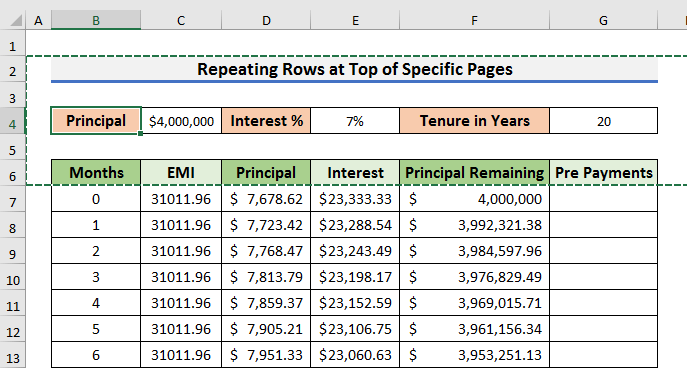
STEP 2: প্ৰতিটোৰ ওপৰত শাৰী পুনৰাবৃত্তি কৰক পৃষ্ঠা
- দ্বিতীয়তে, আমি প্ৰতিটো পৃষ্ঠাৰ ওপৰত শাৰী পুনৰাবৃত্তি কৰিব লাগিব।
- সেই উদ্দেশ্যে, শাৰীসমূহ নিৰ্বাচন কৰাৰ পিছত, ড্ৰপ-ডাউন কাঁড় চিহ্ন <ত ক্লিক কৰক 2>সৰু বাকচটোৰ।

- তাৰ পিছত, মূল পৃষ্ঠা প্ৰতিষ্ঠা বাকচটো ওলাব।
- আগলৈ যাবলৈ ঠিক আছে ক্লিক কৰক।

স্তৰ ৩: সকলো পৃষ্ঠাৰ প্ৰিন্ট পূৰ্বদৰ্শন পৰীক্ষা কৰক
- তৃতীয়তে, আপুনি সকলো পৃষ্ঠাৰ প্ৰিন্ট পূৰ্বদৰ্শন পৰীক্ষা কৰিব লাগিব।
- প্ৰিন্ট পূৰ্বদৰ্শন চাবলৈ, Ctrl + P টিপক .
- বিকল্পিতভাৱে, আপুনি ঘৰ টেবত ক্লিক কৰিব পাৰে আৰু পূৰ্বদৰ্শন চাবলৈ প্ৰিন্ট টেব নিৰ্ব্বাচন কৰিব পাৰে।
- যদি আপুনি পূৰ্বদৰ্শন পৰ্যবেক্ষণ কৰে, তাৰ পিছত আপুনি ওপৰৰ পৃষ্ঠাত শাৰীসমূহ দেখিব।
- আপুনি 12 পৃষ্ঠাও দেখিব পাৰিব।
- সংহতি প্ৰয়োগ কৰাৰ পিছত পৃষ্ঠাৰ সংখ্যা বৃদ্ধি পাইছে।
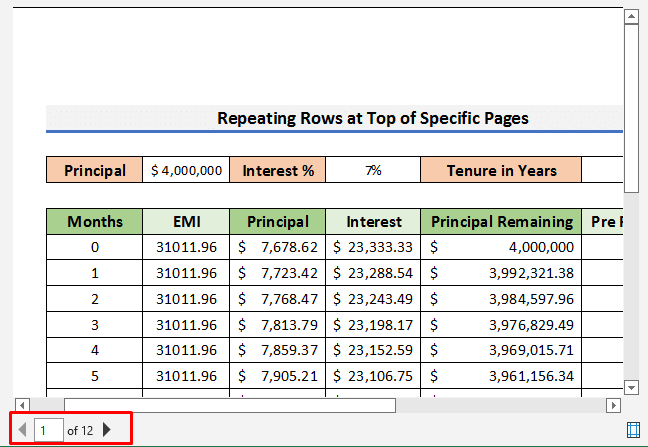
- ইফালে, যদি আপুনি দ্বিতীয় পৃষ্ঠালৈ যায় তেন্তে আপুনি আকৌ আকাংক্ষিত শাৰীবোৰ দেখা পাব।

- তদুপৰি, আপুনি সকলো পৃষ্ঠাৰ ওপৰত আকাংক্ষিত শাৰীবোৰ দেখিব।
- অৱশ্যে, নিৰ্দিষ্ট পৃষ্ঠাৰ ওপৰত শাৰী পুনৰাবৃত্তি কৰিবলৈ আমি এটা কৌশল ব্যৱহাৰ কৰিব লাগিব। আমি তলৰ খণ্ডত কৌশলটোৰ বিষয়ে ক'ম।

৪ৰ্থ স্তৰ: বাৰম্বাৰ শাৰীৰ সৈতে নিৰ্দিষ্ট পৃষ্ঠা প্ৰিন্ট কৰক
- এই মুহূৰ্তত , আমি পুনৰাবৃত্তি কৰা শাৰীৰ সৈতে নিৰ্দিষ্ট পৃষ্ঠাসমূহ প্ৰিন্ট কৰিম।
- আমি বিচাৰো যে শাৰীসমূহ পৃষ্ঠাসমূহৰ ওপৰত 1 ৰ পৰা 7 লৈ পুনৰাবৃত্তি হওক।
- গতিকে , পৃষ্ঠাসমূহ ক্ষেত্ৰত ক্ৰমে 1 আৰু 7 টাইপ কৰক আৰু প্ৰিন্ট বিকল্পত ক্লিক কৰক।

STEP 5: শেষ পৃষ্ঠাৰ তথ্য টোকা
- যেতিয়া আপুনি পুনৰাবৃত্তিমূলক শাৰীৰ সৈতে নিৰ্দিষ্ট পৃষ্ঠাসমূহ প্ৰিন্ট কৰি আছে, তেন্তে, আপুনি শেষৰ শেষ শাৰীৰ তথ্য মনত ৰাখিব লাগিব printed page.
- কাৰণ পুনৰাবৃত্তি কৰা শাৰীবোৰ আঁতৰোৱাৰ পিছত ব্যৱস্থা সলনি হ'ব আৰু কিছুমানতথ্য প্ৰিন্ট নহ'বও পাৰে।
- আমাৰ ক্ষেত্ৰত, পৃষ্ঠা 7 ৰ শেষ শাৰীত মাহৰ সংখ্যা 145 ৰ বাবে তথ্য থাকে।

STEP 6: নিৰ্দিষ্ট পৃষ্ঠাসমূহ প্ৰিন্ট কৰাৰ পিছত ছেটিংছ সলনি কৰক
- বাৰম্বাৰ শাৰীৰ সৈতে আকাংক্ষিত পৃষ্ঠাসমূহ প্ৰিন্ট কৰাৰ পিছত, আমি পূৰ্বৰ ছেটিংছ সলনি কৰিব লাগিব।
- সেই উদ্দেশ্যে, পৃষ্ঠা পৰিকল্পনা টেবলৈ যাওক আৰু প্ৰিন্ট শিৰোনামসমূহ নিৰ্ব্বাচন কৰক।

- তাৰ পিছত , ' ওপৰত পুনৰাবৃত্তি কৰিবলৈ শাৰীসমূহ ' ক্ষেত্ৰৰ পৰা শাৰী সংখ্যাসমূহ আঁতৰাওক।
- আগবাঢ়ি যাবলৈ ঠিক আছে ক্লিক কৰক।

STEP 7: অন্য পৃষ্ঠাসমূহ সঠিকভাৱে প্ৰিন্ট কৰিবলৈ তথ্য সামঞ্জস্য কৰক
- এইটো আটাইতকৈ গুৰুত্বপূৰ্ণ পদক্ষেপ কাৰণ ছেটিংছ সলনি কৰাৰ পিছত পৃষ্ঠা বিচ্ছেদ সলনি হয়।
- প্ৰথম সকলো, প্ৰিন্ট পূৰ্বদৰ্শন খোলিবলৈ Ctrl + P টিপক।
- আপুনি প্ৰথম পৃষ্ঠাত শাৰীসমূহ চাব পাৰিব।
- আৰু, সংখ্যা পৃষ্ঠাৰ সংখ্যা হ্ৰাস পাইছে। এইটো পূৰ্বৰ পদক্ষেপত শাৰী সংখ্যা আঁতৰোৱাৰ ফল।
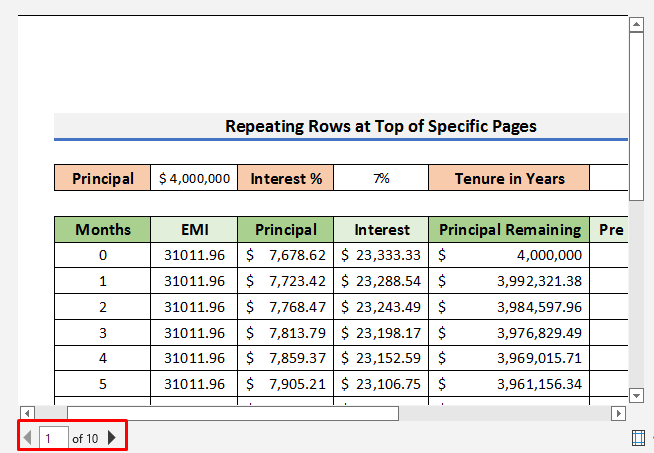
- কিন্তু, যদি আপুনি 7 পৃষ্ঠালৈ আগবাঢ়ে , আপুনি এই পৃষ্ঠাটো মাহ সংখ্যা 150 ৰ পৰা আৰম্ভ হোৱা দেখিব।
- কিন্তু, যেতিয়া আমি পুনৰাবৃত্তি কৰা শাৰীসমূহ প্ৰিন্ট কৰি আছিলো, পৃষ্ঠা 7 মাহ সংখ্যা ৰে শেষ হৈছিল ১৪৫<২>। গতিকে, আমি সকলো তথ্য সঠিকভাৱে পাবলৈ তথ্যসমূহ সামঞ্জস্য কৰিব লাগিব।
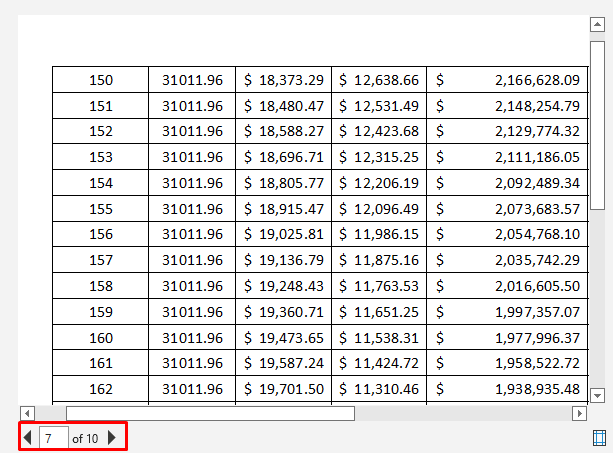
- তথ্য সামঞ্জস্য কৰিবলৈ, এক্সেল শ্বীট <লৈ যাওক 2>প্ৰথম আৰু মাহৰ সংখ্যা 146 বিচাৰি উলিয়াওক।
- ৰ শেষ শাৰী হিচাপেশেষৰ পৃষ্ঠাত মাহৰ সংখ্যা 145 আছিল পূৰ্বৰ ক্ষেত্ৰত, সেইবাবেই আমি এইবাৰ মাহ সংখ্যা 146 ৰ পৰা আৰম্ভ কৰিব লাগিব।
- মাহৰ সংখ্যা 146 বিচাৰি পোৱাৰ পিছত , পৰৱৰ্তী পৃষ্ঠা বিচ্ছেদ বিচাৰি উলিয়াবলৈ চেষ্টা কৰক।
- এই ক্ষেত্ৰত, পৃষ্ঠা বিচ্ছেদ শাৰী 156 আৰু 157 .

- এতিয়া, সোঁ – শাৰী 153 ত ক্লিক কৰক আৰু তাৰ পৰা সন্নিৱিষ্ট নিৰ্ব্বাচন কৰক। ই এটা নতুন খালী শাৰী সন্নিবিষ্ট কৰিব।

- মাহৰ সংখ্যা 146 পৃষ্ঠা বিৰতিৰ ঠিক তলত অহালৈকে একেটা পদক্ষেপ পুনৰাবৃত্তি কৰক।

স্তৰ 8: নতুন প্ৰিন্ট পূৰ্বদৰ্শন পৰীক্ষা কৰক
- এই স্তৰত, Ctrl + টিপক P আৰু 7 পৃষ্ঠা পৰীক্ষা কৰক।
- আপুনি চাব পাৰে যে তথ্যসমূহ মাহৰ সংখ্যা 146 ৰ পৰা আৰম্ভ হয়।

স্তৰ ৯: বাৰম্বাৰ শাৰীৰ অবিহনে অন্য পৃষ্ঠাসমূহ প্ৰিন্ট কৰক
- শেষত, পৃষ্ঠাসমূহ <ত ক্ৰমে 7 আৰু 10 লিখক 2>ফিল্ডত ক্লিক কৰক আৰু পুনৰাবৃত্তি শাৰী নোহোৱাকৈ অন্য পৃষ্ঠা প্ৰিন্ট কৰিবলৈ প্ৰিন্ট বিকল্পত ক্লিক কৰক।

অধিক পঢ়ক: [ফিক্সড!] ওপৰত পুনৰাবৃত্তি কৰিবলগীয়া এক্সেল শাৰীসমূহে কাম কৰা নাই (৪টা সমাধান)
উপসংহাৰ
এই প্ৰবন্ধটোত আমি ষ্টেপ-বাই-ষ্টেপ পদ্ধতিসমূহৰ বিষয়ে আলোচনা কৰিছো যিয়ে এক্সেল ত নিৰ্দিষ্ট পৃষ্ঠাসমূহৰ ওপৰত শাৰীসমূহ পুনৰাবৃত্তি কৰক। আশাকৰোঁ এই লেখাটোৱে আপোনালোকৰ কামবোৰ দক্ষতাৰে সম্পন্ন কৰাত সহায় কৰিব। তদুপৰি আমি লেখাটোৰ আৰম্ভণিতে অনুশীলন পুথিখনো যোগ কৰিছো। আপোনাৰ দক্ষতা পৰীক্ষা কৰিবলৈ আপুনি ইয়াক ডাউনলোড কৰিব পাৰেব্যায়াম কৰিবলৈ। লগতে, আপুনি এই ধৰণৰ অধিক প্ৰবন্ধৰ বাবে ExcelWIKI ৱেবছাইট চাব পাৰে। শেষত, যদি আপোনাৰ কোনো পৰামৰ্শ বা প্ৰশ্ন আছে, তেন্তে তলৰ মন্তব্যৰ অংশত নিঃসংকোচে সুধিব পাৰে।

